windows操作系统已经是比较庞大的操作系统了,难免有些地方使用起来不是很顺手,就系统还原备份功能而言就不是特别好用,所以大家喜欢使用第三方备份还原软件,下面来介绍其中一款——onekey的使用方法;

电脑,onekey ghost
还没安装的话,在搜狗搜索输入onekey ghost,可以下载带有安全标识的第二项,是8.1版本的;
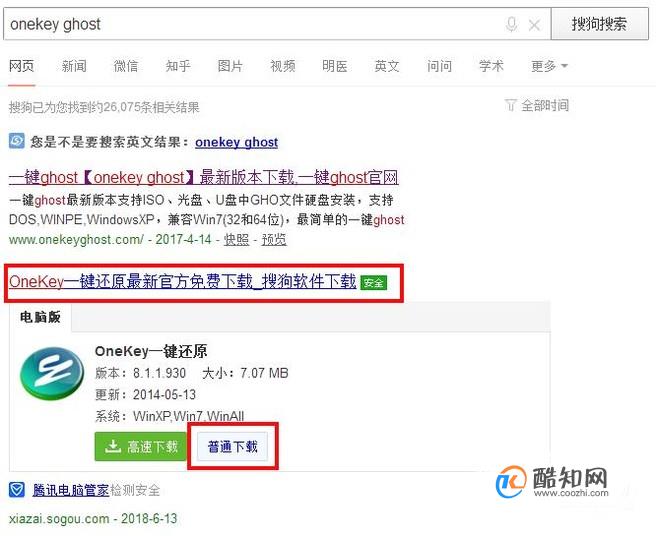
下载好以后,解压文件,找到”OneKey.exe“,它是免安装的,双击打开,不了解这款软件的话,也可以读一下”Readme“;

首次使用该软件,它会提示未使用该软件备份过系统,这个不要紧,不影响软件正常使用;
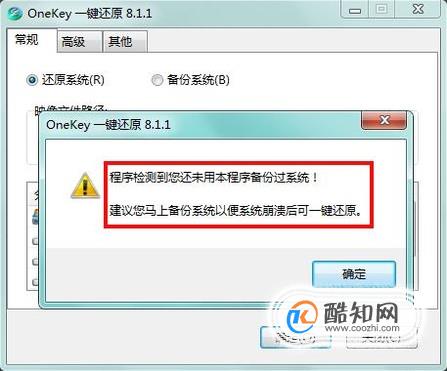
选择备份系统,输入路径或者点下拉选箭头选择路径,设置好以后可以点击保存按钮保存路径,方便下次使用,分区一般是选择系统盘C盘,当然也可以选择其他盘符,点击确认会弹出一个窗口问是否继续,点击”是“即可,需要密码保护的话可以勾选,然后等待电脑再次进入系统桌面;

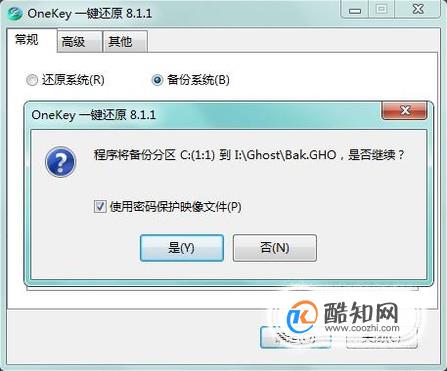
高级选项卡中,可以搜索已有的GHO镜像文件,这意味的还原系统可以不是自己备份的系统,这样就相对灵活很多;
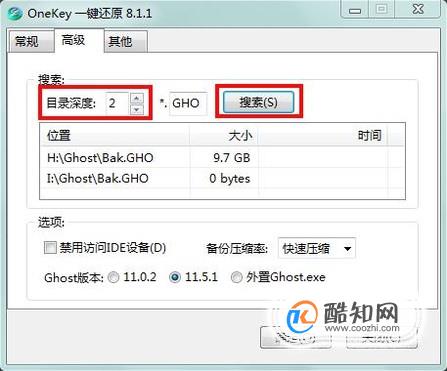
其他选项卡中可以修复或删除onekey软件,因为是绿色版本,一般情况下是用不到这两个功能的;
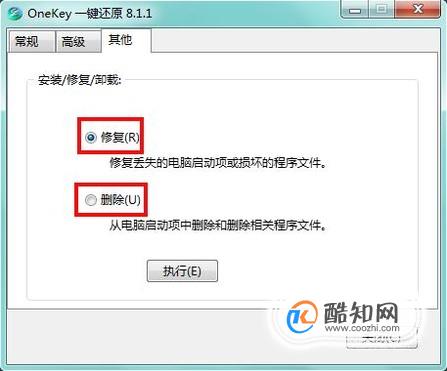
还原系统操作和备份系统类似,确认好备份文件所在的路径,选择要还原到的盘符,点击确认,会弹出一个窗口问是否继续,点击”是“即可,然后就是等待了;
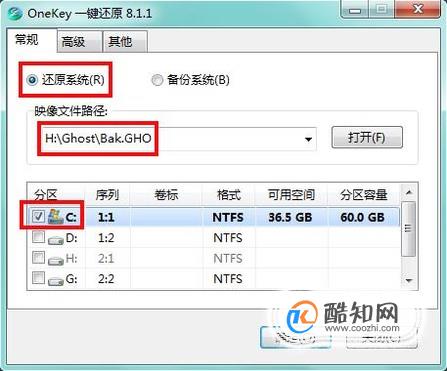
如果做多个备份,一定要命名清楚,能提醒自己是什么时候的备份,否则还原的时候就麻烦了;